
Thomas Glenn
0
4961
449
Twitter è una delle piattaforme di social network più influenti su Internet e ha focalizzato la propria attenzione sulla sicurezza dei propri utenti. Ha incluso la verifica basata su SMS degli accessi agli account sulla piattaforma per diversi anni, ma non è il più affidabile. Immagina di essere in movimento e di non avere una rete o di voler accedere al tuo account su un tablet PC, quindi SMS non è ovviamente l'opzione più pratica. Pertanto, Twitter ha recentemente debuttato sulla possibilità di utilizzare app di autenticazione di terze parti per verificare il tuo tentativo di accesso.
Le app di autenticazione di terze parti sono abbastanza semplici da configurare e sarebbe utile per gli utenti che accedono e disconnettono regolarmente dai loro account. Quindi, se sei una di queste persone e stavi pianificando di semplificare il processo di verifica, abbiamo compilato una guida dettagliata su come configurare un'app di autenticazione di terze parti. Seguire i passaggi definiti di seguito per completare l'installazione:
Passaggio 1: impostazione della verifica di Twitter
Prima di poter configurare un'app di autenticazione di terze parti per verificare i tuoi tentativi di accesso su Twitter, devi abilitare la verifica dell'accesso per il tuo account. Questa è l'autenticazione a due fattori standard che ti aiuterà a proteggere il tuo account tramite la verifica basata su SMS. Vediamo come procedere:
Nota: Ho impostato la verifica dell'accesso sul mio Redmi Note 3, con Twitter v7.28.0-alpha.636 e ha funzionato perfettamente. Il metodo funziona in modo quasi simile su Android e iOS.
1. Apri l'app di Twitter (gratuita) sul tuo dispositivo Android, scorri verso destra per aprire il menu hamburger e tocca l'opzione "Impostazioni e privacy" in basso e vai alla sezione "Account".
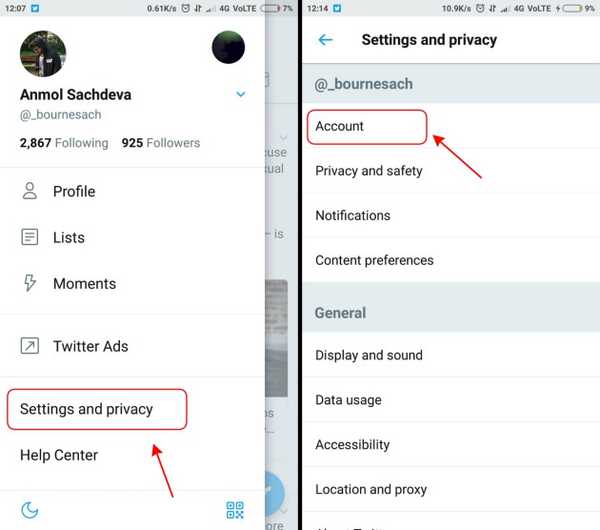
2. Nel menu Account, è necessario vai su "Sicurezza" e tocca la casella di controllo "Verifica accesso" per avviare il processo.
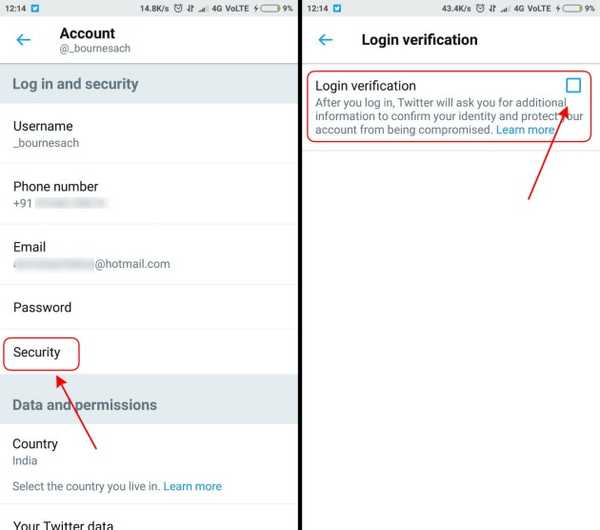
Nota: Prima di poter impostare la verifica dell'accesso, devi aggiungere sia il tuo indirizzo email che il tuo numero di telefono al tuo account Twitter.
3. Verrai prima informato su come funziona il processo di verifica e ti verrà chiesto di reinserire la password per proseguire con il processo. Quindi bisogno di verifica il tuo numero di cellulare inserendo il codice a 6 cifre che ricevi nella stessa finestra.
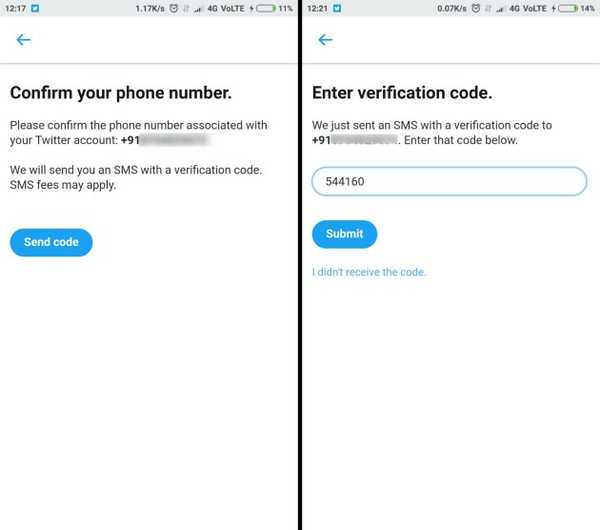
4. Una volta abilitata l'autenticazione a due fattori, dovrai fornire un codice univoco ogni volta che tenti di accedere nuovamente a Twitter. Puoi anche utilizzare il codice di backup generato da Twitter (come mostrato nella schermata seguente) una volta completato questo processo.
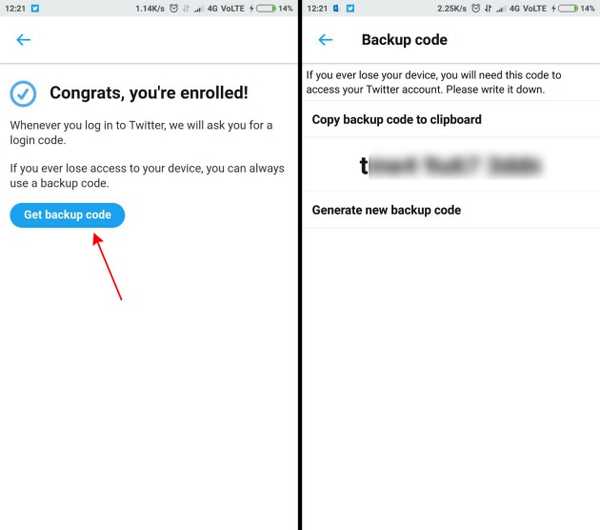
Nota: Non dimenticare di salvare il tuo codice di backup in un luogo sicuro (e-mail o copia stampata), quindi puoi utilizzare lo stesso per accedere al tuo account Twitter in caso di smarrimento del dispositivo.
Dopo un nuovo tentativo di accesso, il codice di accesso verrà inviato alla casella dei messaggi in arrivo da allora SMS è il metodo predefinito a scopo di verifica. Tuttavia, Twitter ha recentemente apportato una modifica importante al processo di autenticazione a due fattori e ora consente di utilizzare app di autenticazione di terze parti per verificare i tentativi di accesso.
Passaggio 2: utilizzare app di autenticazione di terze parti
Ora che hai abilitato la verifica dell'accesso per il tuo account Twitter, ora puoi seguire i passaggi definiti di seguito per trasferire il processo di verifica a un'app di terze parti come Authy, Google Authenticator o 1Password. Diamo un'occhiata al processo:
Nota: È importante abilitare l'autenticazione standard a due fattori basata su SMS, descritta nel passaggio 1, sul proprio account Twitter prima di passare a un'app di autenticazione di terze parti. Sto utilizzando Google Authenticator per questo scopo in quanto è il più semplice da utilizzare una volta ed è anche compatibile con Twitter.
1. Se hai appena completato il processo di attivazione di 2FA, sei già nella sezione di verifica dell'accesso del menu delle impostazioni di Twitter. Ora dovrai farlo rubinetto la casella di controllo "app di sicurezza mobile" che è sotto l'opzione Messaggio di testo.
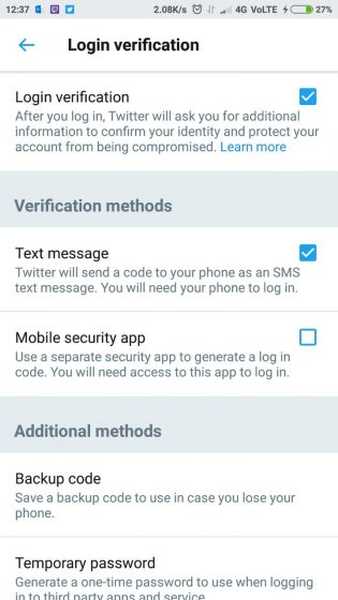
2. Lo farai ora vedere un messaggio con un pulsante "Start", toccare lo stesso e inserire la password per avviare la procedura di configurazione per un'app di autenticazione di terze parti, ad esempio Google Authenticator (gratuito).
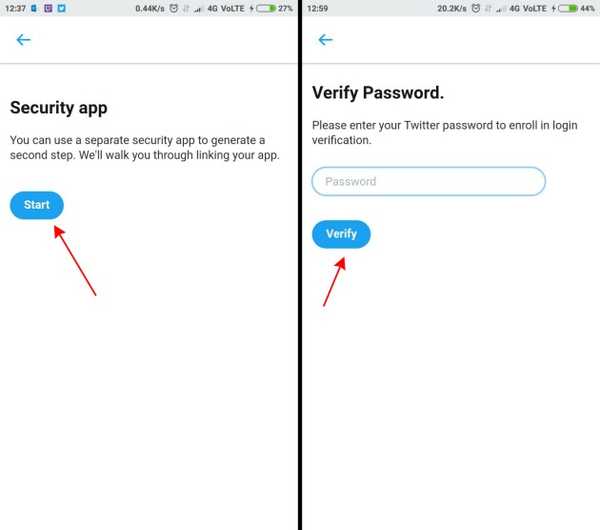
3. Nella schermata successiva, è sufficiente tocca il pulsante "Imposta ora" e Twitter riconoscerà automaticamente qualsiasi app di autenticazione di terze parti compatibile disponibile sul dispositivo e registra il tuo account sullo stesso.
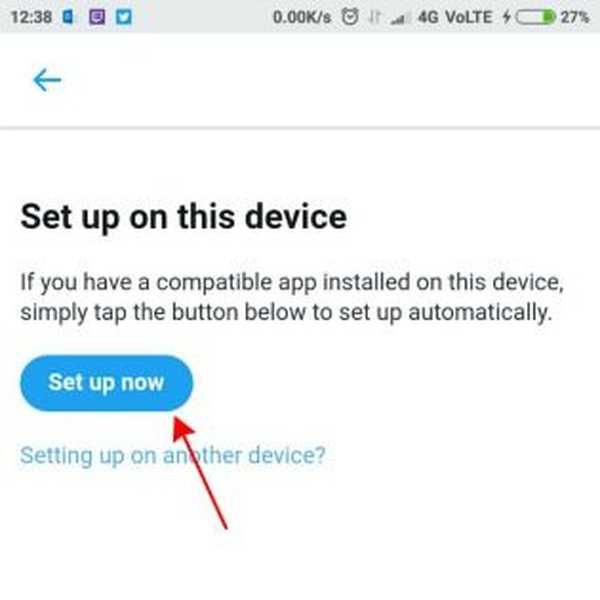
Nota: Se stai eseguendo il processo di verifica sul desktop, dovrai scansionare il codice QR visualizzato sullo schermo tramite qualsiasi app mobile di autenticazione di terze parti. È quindi necessario verificare lo stesso inserendo un passcode mostrato in tale app.
4. Come puoi vedere nelle schermate seguenti, Google Authenticator si apre con le mie credenziali di Twitter e devi solo toccare "OK" per aggiungere il tuo account allo stesso.
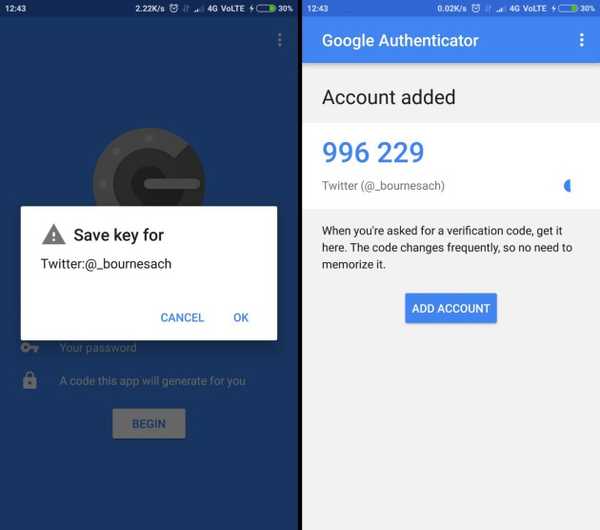
5. Il passaggio finale è necessario verifica l'app di autenticazione di terze parti inserendo un codice dalla stessa in Twitter. E voilà, tutto qui. L'app di autenticazione di terze parti è ora configurata e pronta per l'uso.
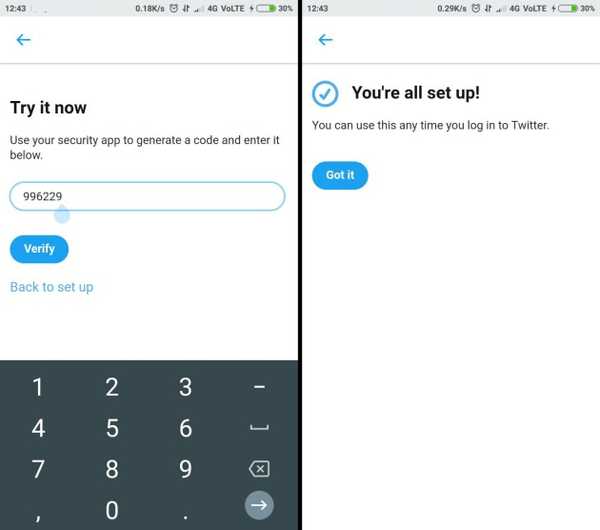
VEDERE ANCHE: Come identificare i robot di Twitter
Utilizza le app di autenticazione con la verifica dell'accesso a Twitter
Twitter è un focolaio di conversazioni e nessun utente vuole compromettere la propria privacy, soprattutto all'improvviso. Pertanto, il livello di sicurezza aggiunto darà loro un po 'di tranquillità, assicurando loro che non è possibile accedere al proprio account senza un codice. Le app di autenticazione di terze parti semplificano il processo di accesso in quanto è possibile immettere il codice attualmente attivo e non è necessario attendere l'arrivo di un OTP nella casella dei messaggi.
Quindi, hai intenzione di proteggere la tua app Twitter con un'app di autenticazione di terze parti? Condividi la tua esperienza con noi nei commenti in basso.















